|
简洁流畅版Win10缺席应用商店!教你为Win10 LTSC 2021添加微软商店,尽管微软已经正式发布Win11,但严苛的硬件要求以及并不稳定的系统组件,并没有刺激到大众“买单”。相反,很多用户还是更愿意选择硬件要求低,且稳定性更好的Win10系统。近日,微软发布了最新一版Win10 LTSC 2021长期服务版。除了占用空间更小以外,整个系统相比标准版也更加精简流畅。不过和之前的LTSC版一样,微软同样没有为这个版本添加应用商店功能。今天这篇文章,就教你如何为Win10 LTSC 2021版添加微软商店组件。
想要安装微软商店,我们需要首先下载一款软件,名字叫做 “LTSC-Add-MicrosoftStore”。 LTSC-Add-MicrosoftStore:https://github.com/kkkgo/LTSC-Add-MicrosoftStore/releases/tag/2019 打开网址,点击其中的“Source code (zip)”即可完成下载。需要特别说明的是,尽管页面里标注的还是2019版,但实测对于LTSC 2021版依旧有效。
下载完成后,会得到一个压缩包,解压后是一个类似于下图的文件夹结构。右击第一项“Add-Store.cmd”,选择“以管理员身份运行”,即可开启安装过程。
整个安装需要一定时间,你会在屏幕上看到一个小黑框,里面不时会有进度条弹出。总之整个过程其实并不需要我们参与,你只管静静地瞅着,然后耐心喝茶就可以了。
安装结束后,会显示“Press any Key to Exit”字样。此时点击任意键退出黑框,然后重新启动电脑即可。 如果能在开始菜单中找到新增加的“Microsoft Store”,即代表安装成功(没有的话再重复上面步骤即可)。这里需要说明的是,当前所安装的商店版本还比较低,必须经过升级后才能使用。 升级商店的方法如下:首先启动Microsoft Store,打开右上角的“…”,然后点击蓝色的“获取更新”按钮。正常情况下,Microsoft Store会自动完成自己的下载与安装。再次启动微软商店后,就能愉快地搜索与下载了。
写在最后 相比上一代版本,LTSC 2021版基于Win10 21H2开发而来,除了继续保持高效稳定的特性以外,也增加了更多现代化功能。 总之对于不喜欢折腾系统的网友来说,LTSC一直都是一个很值得升级的版本。好了,以上就是手工为Win10 LTSC 2021版添加微软商店的技巧,感兴趣的小伙伴快去试一试吧! |
本月热词:
上网入门知识相关文章推荐
热门上网入门知识文章推荐
上网入门知识文章阅读排
- Win10正式版1511自制中文ISO系统镜像下载(附
- Win10系统自动更新失败的解决方案
- Win10使用360极速浏览器播放视频出现卡顿的解
- Win10怎么给小娜搜索框添加放大镜、箭头图标
- Win10打开照片应用提示“无效的注册表值”怎
- Win10系统怎么取消开机密码?Win10系统取消开
- Win10校准显示器颜色的方法
- Win10安装驱动时蓝屏错误cmudaxp.sys的解决方
- Win10系统无法播放音乐和视频如何应对?
- Win10系统升级TH2正式版的步骤
- Win10升级TH2版时突然中断怎么办?
- Win10硬盘新增的恢复分区是什么?
- Win10 10166版开始菜单卡死怎么解决?
- 教你怎么样修改Win10标题栏颜色
- Win10除了Edge以外的浏览器都不能上网怎么办
- Win10任务栏不见了怎么找回来?
- Win10打开文件取消安全警告的方法
- 苹果笔记本安装Win10后触摸板没有右键的解决
- Win10如何在右键菜单中添加“显示/隐藏文件”
- Win10怎么解压文件?Win10解压文件的方法
◎ > 电脑入门 > 上网入门知识 > INTRODUCE
简洁流畅版Win10缺席应用商店!教你为Win10 LTSC 2021添加微软商店
顶一下
(0)
0%
踩一下
(0)
0%
------分隔线----------------------------

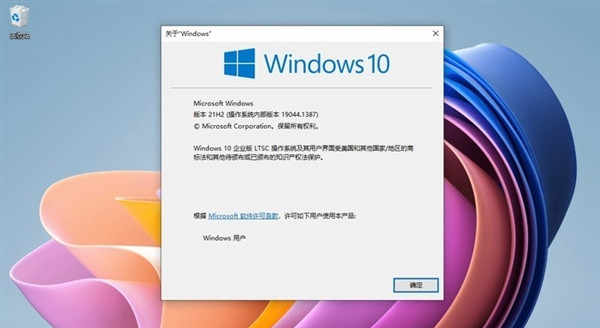
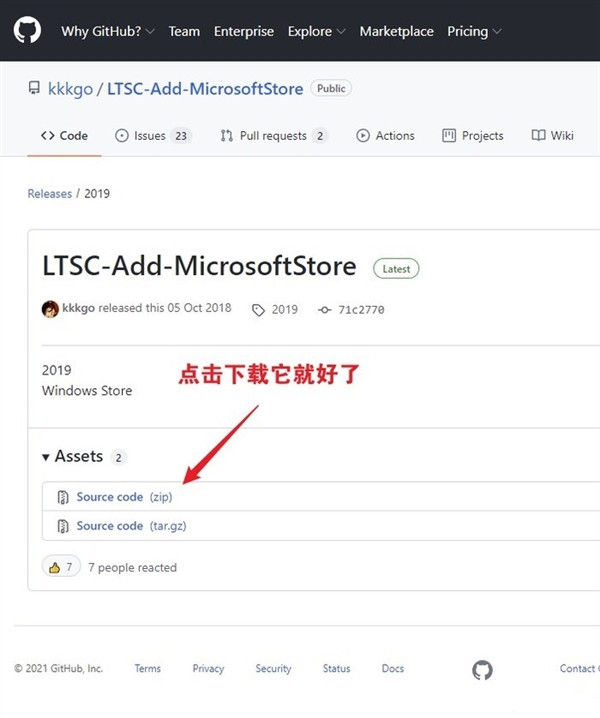
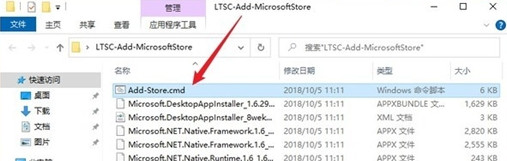

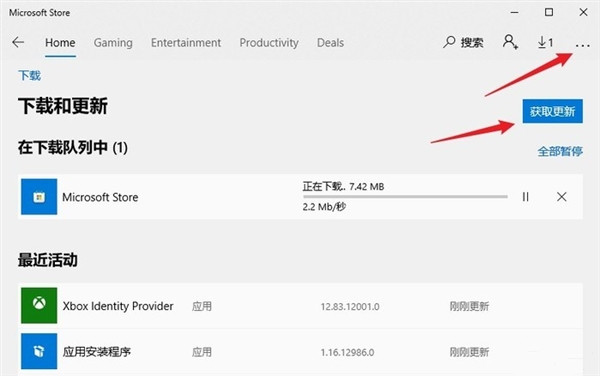
谈谈您对该文章的看